ps怎么使用转换点工具给图形变形?
百度经验 发布时间:2018-06-12 17:19:28 作者:RSY_SXY  我要评论
我要评论
ps怎么使用转换点工具给图形变形?ps中想要调整图形,今天我们就来看看使用ps钢笔工具中的转换点来实现的教程,需要的朋友可以参考下
在使用PhotoShop的时候,我们经常使用钢笔进行图形的绘制,其中转换点工具就会被经常的搭配使用。下面小编给大家分享以下如何运用转换点工具。
1、首先我们打开PhotoShop软件,用钢笔工具画一个如下图所示的封闭图形

2、接下来我们点击左侧的工具栏,找到转换点工具,然后选中此工具,如下图所示

3、接下来我们降转换点工具放在其中一个点上面,如下图所示,出现三角形的时候代表会转换

4、点击以下鼠标左键,我们就可以看到平滑点转换成角点了,如下图所示

5、接下来我们在画一个心形的轮廓,如下图所示,我们接下来需要用转换点工具进行平滑转换

6、用转换点工具点击转换点,进行转换,角度自己调节,就会将角点转换成平滑点,如下图所示

综上所述,在PS中运用转换点工具可以将角点和平滑点进行切换,是不是很简单啊。以上就是ps中转换点工具的使用方法,希望大家喜欢,请继续关注脚本之家。
相关推荐:
相关文章
 很多Photoshop初学者都弄不清PS中钢笔形状与路径有什么区别,今天这篇文章就以实例讲解的方法为大家介绍一下PS中钢笔形状与路径的区别,希望对大家有所帮助2018-04-27
很多Photoshop初学者都弄不清PS中钢笔形状与路径有什么区别,今天这篇文章就以实例讲解的方法为大家介绍一下PS中钢笔形状与路径的区别,希望对大家有所帮助2018-04-27
ps巧用钢笔和通道完美抠图快速抠出室内光线昏暗的婚纱美女教程
ps怎样巧用钢笔和通道快速抠出室内光线昏暗的婚纱美女?运用PHOTOSHOP软件,可以很简单的制作大家想要的照片,下面和小编一起来看看具体步骤吧2018-04-20
Photoshop巧用钢笔+通道工具快速抠出草原上的花豹并更换背景教程
这篇教程教脚本之家的ps抠图教程学习者们Photoshop巧用钢笔+通道工具快速抠出草原上的花豹并更换背景的方法,教程非常详细,抠出的花豹效果非常完美,想要学习通道抠图的朋2018-04-17 ps怎样利用魔棒及钢笔工具快速抠出水花四射的玻璃杯图片?运用PHOTOSHOP软件,可以很简单的制作大家想要的照片,下面和小编一起来看看具体步骤吧2018-03-16
ps怎样利用魔棒及钢笔工具快速抠出水花四射的玻璃杯图片?运用PHOTOSHOP软件,可以很简单的制作大家想要的照片,下面和小编一起来看看具体步骤吧2018-03-16
ps完美抠图利用通道及钢笔工具快速抠出跳跃中发丝凌乱的美女图片
ps怎样利用通道及钢笔工具快速抠出跳跃中发丝凌乱的美女图片?运用PHOTOSHOP软件,可以很简单的制作大家想要的照片,下面和小编一起来看看具体步骤吧2018-03-09
ps完美抠图利用通道及钢笔工具快速抠出白褐色毛茸茸的兔子教程
ps怎样利用通道及钢笔工具抠出白褐色毛茸茸的兔子图片?运用PHOTOSHOP软件,可以很简单的制作大家想要的照片,下面和小编一起来看看具体步骤吧2018-03-02 ps怎么画香蕉简笔画?ps中想要画想香蕉,该怎么画香蕉呢?下面我们就来看看使用ps钢笔工具画香蕉的教程,是简笔画香蕉哦,需要的朋友可以参考下2018-02-11
ps怎么画香蕉简笔画?ps中想要画想香蕉,该怎么画香蕉呢?下面我们就来看看使用ps钢笔工具画香蕉的教程,是简笔画香蕉哦,需要的朋友可以参考下2018-02-11 ps怎样运用钢笔工具给婚纱美女更换好看的背景?运用PHOTOSHOP软件,可以很简单的制作大家想要的照片,下面和小编一起来看看具体步骤吧2017-12-14
ps怎样运用钢笔工具给婚纱美女更换好看的背景?运用PHOTOSHOP软件,可以很简单的制作大家想要的照片,下面和小编一起来看看具体步骤吧2017-12-14 ps怎么设计逼真的钢笔与铅笔图标?想要设计一个钢笔和铅笔图形作为图标使用,该怎么设计呢?下面我们就来看看使用ps制作的方法,需要的朋友可以参考下2017-10-11
ps怎么设计逼真的钢笔与铅笔图标?想要设计一个钢笔和铅笔图形作为图标使用,该怎么设计呢?下面我们就来看看使用ps制作的方法,需要的朋友可以参考下2017-10-11 PS怎么使用钢笔工具制作卡通人像效果?ps中想要根据人物照片制作卡通漫画效果,该怎么制作呢?下面我们就来看看详细的教程,需要的朋友可以参考下2017-09-15
PS怎么使用钢笔工具制作卡通人像效果?ps中想要根据人物照片制作卡通漫画效果,该怎么制作呢?下面我们就来看看详细的教程,需要的朋友可以参考下2017-09-15


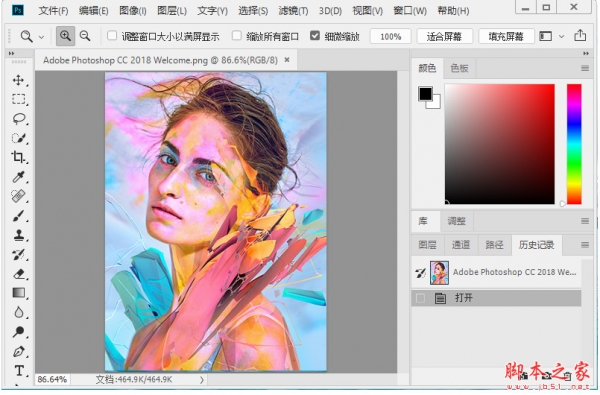










最新评论